win10截图键用不了怎么回事 win10截图键没反应失灵如何解决
更新时间:2021-03-11 17:46:39作者:huige
win10电脑中自带有截图工具,只要按快捷键就可以实现快速截图,不过有一些win10正式版系统用户反映说按截图键之后没有反应失灵了,根本就用不了,不知道是怎么回事,那么为什么截图键按了没有反应呢?解决方法不难,为此,本文给大家说说win10截图键没反应失灵的解决步骤吧。
具体解决方法如下:
1、在win10系统桌面上,开始菜单。右键,运行;
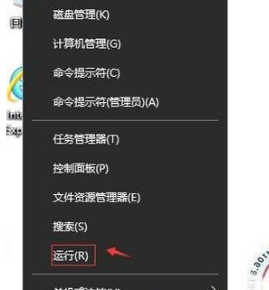
2、输入regedit,再确定;
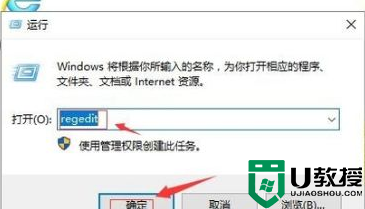
3、在注册表编辑器中展开定位HKEY_CURRENT_USERSoftwareMicrosoftWindowsCurrentVersionExplorerUser Shell Folders。在右侧找到My Picture;
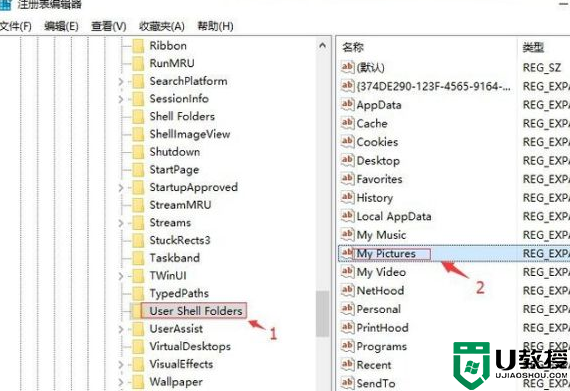
4、右键,修改;
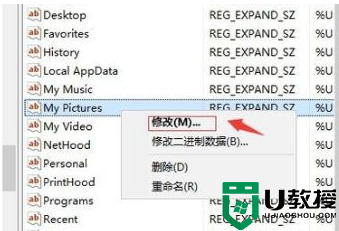
5、把数值数据改为%USERPROFILE%Pictures。再确定。电脑重启即可。
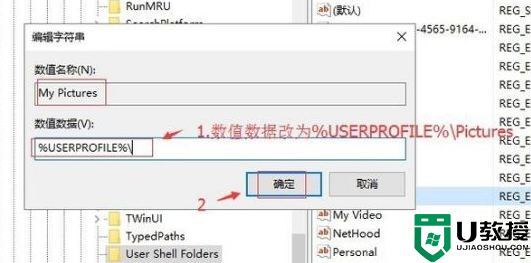
上面给大家讲解的便是win10截图键用不了的详细解决方法, 有遇到一样情况的小伙伴们可以学习上面的方法来进行解决吧。
win10截图键用不了怎么回事 win10截图键没反应失灵如何解决相关教程
- win10截屏后没反应怎么回事 win10截图后没有反应如何解决
- win10截屏按了没反应怎么回事 win10截屏快捷没反应如何解决
- win10截图无响应怎么回事 win10截图没有反应如何处理
- win10截屏快捷键没有反应怎么回事 win10截图快捷键失效如何处理
- win10截图快捷键失灵怎么办 win10截图快捷键没反应修复方法
- win10截不了屏怎么回事 win10截不了图如何解决
- win10截图保存不了怎么办 win10截图保存失效了如何解决
- win10截屏快捷键用不了了怎么回事 win10截屏快捷键不能用如何解决
- win10截屏后不见了怎么回事 win10截屏图片不见了如何处理
- win10键盘win+shift+s截不了图怎么办 win10键盘win+shift+s截不了图的解决方法
- Win11如何替换dll文件 Win11替换dll文件的方法 系统之家
- Win10系统播放器无法正常运行怎么办 系统之家
- 李斌 蔚来手机进展顺利 一年内要换手机的用户可以等等 系统之家
- 数据显示特斯拉Cybertruck电动皮卡已预订超过160万辆 系统之家
- 小米智能生态新品预热 包括小米首款高性能桌面生产力产品 系统之家
- 微软建议索尼让第一方游戏首发加入 PS Plus 订阅库 从而与 XGP 竞争 系统之家
热门推荐
win10系统教程推荐
- 1 window10投屏步骤 windows10电脑如何投屏
- 2 Win10声音调节不了为什么 Win10无法调节声音的解决方案
- 3 怎样取消win10电脑开机密码 win10取消开机密码的方法步骤
- 4 win10关闭通知弹窗设置方法 win10怎么关闭弹窗通知
- 5 重装win10系统usb失灵怎么办 win10系统重装后usb失灵修复方法
- 6 win10免驱无线网卡无法识别怎么办 win10无法识别无线网卡免驱版处理方法
- 7 修复win10系统蓝屏提示system service exception错误方法
- 8 win10未分配磁盘合并设置方法 win10怎么把两个未分配磁盘合并
- 9 如何提高cf的fps值win10 win10 cf的fps低怎么办
- 10 win10锁屏不显示时间怎么办 win10锁屏没有显示时间处理方法

